Как сканировать qr-код онлайн на компьютере или через камеру смартфона
Содержание:
- Как сканировать QR-коды с помощью телефона Android
- Проблемы и способы их решения
- Почему код не считывается: возможные проблемы
- Лучшие способы отсканировать QR-код на Андроид
- Сканер QR и штрих-кодов
- Особенности считывания QR кода на разных телефонах
- Программы для распознавания QR-кодов
- Как сканировать QR код на Андроид
- Каковы лучшие сканеры и считыватели QR-кодов для смартфонов?
- Как отсканировать QR-код?
- Есть ли встроенный сканер в Андроид 7 и 8?
- Какие существуют программы?
- Лучшие приложения для считывания QR-кодов
Как сканировать QR-коды с помощью телефона Android
Существует несколько способов сканирования QR-кодов с помощью Android-устройств. На телефонах Pixel вы можете сделать это без загрузки сторонних приложений. Опция встроена непосредственно в приложение камеры по умолчанию. Все, что вам нужно сделать, это переключиться в режим камеры и навести объектив на QR-код, который вы хотите отсканировать. На смартфонах Samsung приложение Bixby Vision также можно использовать в качестве считывателя QR-кода.
Google Lens
Однако если ваш телефон не является ни Pixel, ни Samsung, вам по-прежнему не о чем беспокоиться – если у вас есть Google Assistant, значит, у вас уже должна быть опция Lens. Ее можно найти по значку камеры, когда используется Assistant. Если значка там нет, вы можете загрузить приложение Google Lens прямо из Play Store. На наш взгляд, это один из лучших QR-ридеров для Android, в котором есть и другие интересные функции, такие как идентификация растений и животных или предоставление информации о ближайших достопримечательностях с наложением картинок дополненной реальности.
 Опция Google Lens быстра и надежна в деле сканирования QR-кодов.
Опция Google Lens быстра и надежна в деле сканирования QR-кодов.
Конечно, сторонние приложения тоже можно рассматривать как дополнительный вариант, и вот это приложение для QR-сканера мы рекомендуем больше всего:
QR Code Reader
QR Code Reader – одно из наших любимых приложений для сканирования QR-кодов: оно простое и бесплатное, работает быстро и не содержит рекламы (в отличие от многих конкурирующих приложений).
Оно также совместимо с разными устройствами и версиями Android: если у вас Android 2.3.3 или более поздняя версия, то все в порядке, при условии, конечно, что на вашем устройстве есть камера. Если код, который вы сканируете, предназначен для перехода на веб-сайт, вам также потребуется сигнал для мобильных данных или беспроводное соединение.
 Сканирование кода происходит автоматически: просто выровняйте его внутри направляющих стрелок.
Сканирование кода происходит автоматически: просто выровняйте его внутри направляющих стрелок.
Чтобы отсканировать QR-код, все, что вам нужно сделать, это загрузить приложение, запустить сканирование и навести камеру на QR-код. Выровняйте его внутри направляющих стрелок и все: QR Code Reader распознает его и выдаст соответствующую информацию, выполнит соответствующую задачу или, в случае телефонных номеров и другой контактной информации, спросит, какие действия нужно предпринять. Данное приложение также записывает вашу историю сканирования, чтобы вы могли видеть отсканированные вами ранее коды.
Если нет рекламы, то не будет и денег. Что это дает разработчикам? Они надеются, что вам так понравится приложение, что вы купите другое их приложение-сканер Scan, стоимостью 4,99 долларов (1,99 доллара на момент написания в рамках акции ограниченного времени). Это приложение располагает теми же основными функциями, что и QR Code Reader, но добавляет поддержку сканирования всех популярных типов штрих-кодов (UPC, EAN и ISBN), чтобы показать вам цены, отзывы и все остальное, имеющее отношение к продукту, который вы сканируете (хотя вам понадобится достаточно хорошая камера для сканирования штрих-кода).
В отличие от QR Code Reader, вы также можете установить браузер по умолчанию для открытия веб-ссылок; QR Code Reader открывает их в своем браузере.
Проблемы и способы их решения
Код не сканируется
Самая распространённая проблема. Количество причин, из-за которых она возникает, велико:
- Недостаточное освещение. Если в помещении темно, следует включить свет или вспышку на устройстве.
- Слишком близкое расстояние. Когда камера устройства находится совсем недалеко от снимаемого объекта, ей не удаётся корректно сфокусироваться. Следует чуть отдалить смартфон от упаковки либо наоборот.
- Слишком большое расстояние. Как и в предыдущем случае, следует подобрать оптимальную дистанцию между устройством записи и товаром.
- Программа не поддерживает данную функцию. Нельзя использовать для сканирования встроенную программу для съёмки с камеры (по крайней мере, в Android 9), если на телефоне задействуется стандартная прошивка. Лучше всего попробовать установить любую стороннюю утилиту, предназначенную для этих целей.
- Штрихкод начинается со знака «2». Такая информация не сканируется приложениями по типу Rate & Goods, поскольку товары с этой маркировкой различаются в точках продаж. Тем не менее, универсальные сканеры подойдут и в таком случае.
Упаковка не должна быть помята, так как штрихкоды более чувствительны к искажениям, нежели QR новейших стандартов. Кроме того, обычно на наклейках указаны цифры – они же и закодированы. То есть, если провести сканирование, результатом будет та же комбинация, что и указана под ним. Можно просто переписать эти символы и ввести их, куда требуется.
Возможность отсканировать штрихкод на телефоне – отличная функция, показывающая наличие множества применений программному обеспечению для смартфонов. Воспользовавшись любым методом из представленных здесь, можно получить информацию о товаре. Как итог, для вывода сведений о продукте в сети магазинов лучше использовать их фирменные программы, в общем плане – утилиты вида Rate & Goods, а для всех остальных случаев подойдут многочисленные решения по сканированию закодированных данных.
Кроме того, в тексте приведена информация о вариантах решения проблемы со сканированием. Заслуженно упомянут и Google Lens, являющийся решением для работы с фотографиями, идеальным в плане получения с них максимума информации: с помощью утилиты легко узнать данные о товаре по его баркоду либо простому снимку.
Поделиться ссылкой:
Почему код не считывается: возможные проблемы
Бывают ситуации, когда человеку не удается сканировать картинку с первого раза. К примеру, приложение не распознает ключ или камера не может сфокусироваться на изображении. Для начала убедитесь, что читаемая картинка является достаточно четкой и не имеет повреждений. Выберите оптимальное расстояние до объекта. Если в телефоне не предусмотрено автоматической фокусировки, перемещайте его руками. Чтобы корректно сканировать изображение, последнее должно полностью попасть в рамку.
Если не удается сканировать картинку, сделайте такие шаги:
Используйте другой скан QR кода онлайн, чтобы убедиться, что изображение не повреждено. Для этих целей можно использовать еще один смартфон, приложение или онлайн-сервис. Если графический ключ не распознается, значит, он сделан некорректно. Загрузите другую программу для считывания. Проверьте правильность работы камеры. Возможно, она повреждена или имеются сколы или царапины
Обратите внимание — работает ли в телефоне автофокус. Обновите операционную систему
Указанных действий достаточно, чтобы определить причины возникшей проблемы и сканировать картинку. Как вариант, можно выполнить поиск по QR коду и найти неповрежденное изображение в Интернете.
Лучшие способы отсканировать QR-код на Андроид
Чтобы считать зашифрованные данные, потребуется воспользоваться специальной программой. Ниже представлена подробная информация, с помощью которой можно узнать, как отсканировать QR-код на Андроид.
QR-reader
QR-reader – популярное приложение, позволяющее сканировать кьюар-код на Андроид. Чтобы считать зашифрованную информацию, потребуется:
Открыть Play Маркет и ввести в поисковую строку запрос «Считыватель QR-кода». Среди предложенных приложений следует выбрать QR-reader.
Нажать на кнопку установки и дождаться скачивания программы. Достаточно часто после нажатия кнопки «Установка» всплывает окно, в котором отражена просьба предоставления доступа к информации на Андроиде. В данном случае потребуется нажать «Принять». После завершения процесса загрузки программы на экране вместо клавиши «Установка» возникнет кнопка «Открыть». На рабочем столе появится новый значок установленного приложения.
Теперь можно открыть программу QR Code Reader. При открытии приложения вид экрана будет выглядеть по типу стандартного экрана камеры. Настроить сервис достаточно просто.
Камеру следует направить на QR-code
Важно выровнять квадрат, который хранит информацию, в кадре камеры. Процесс аналогичный действиям, когда владелец смартфона делает фотографии
Однако сейчас нет необходимости нажимать на кнопки. Как только сканер сможет прочитать код, возникнет всплывающее окно, содержащее URL-адрес в зашифрованном изображении.
В этот момент потребуется нажать «Ок» для того, чтобы перейти на страницу веб-сайта. Программа самостоятельно сможет запускать веб-браузер и перемещаться по URL-адресу в QR-code.
Сканирование QR-code на Анроид
QRbot
QRbot – еще одно популярное приложение, способное помочь тем, кто хочет знать, как сканировать штрих-код телефоном Андроид. После установки приложения на смартфон необходимо запустить его и навести камеру на зашифрованное изображение
Очень важно, чтобы изображение полностью попадало в видоискатель. QRbot выдаст запрос, что делать с кодом и каким образом будет происходить передача скачанной информации после ее чтения: через СМС либо электронную почту
Среди основных возможностей приложения стоит выделить:
- Поддержание распространенных форматов штрих-кодов, а именно QR, Data Matrix, Aztec, UPC, EAN и др.
- Открытие URL-адреса, подключение к точке доступа Wi-Fi, добавление событий в календарь, считывание карты VCards.
- Защиту от вирусных ссылок благодаря Chrome Custom Tabs с технологией Google Safe Browsing.
- Возможность сканирования изображений без доступа к памяти устройства Андроид.
- Возможность обмена контактными данными через QR-code без доступа к адресной книге.
- Поиск сохраненных кодов в файлах изображений либо сканирование с использованием камеры.
- Возможность включения фонарика для того, чтобы добиться правильного сканирования, ведь в темном помещении зашифрованная информация может быть не распознана.
- Использование масштабирования для считывания штрих-кода с большого расстояния.
QR Scanner
Скачав приложение QR Scanner, необходимо нажать на кнопку «Открыть». Вместо курсора мышки на экране появится крестик. Это позволяет удобно осуществлять выбор функций на экране.
Как правильно пользоваться сканером QR-кодов для Андроид? Наведя курсор на желаемый объект, захватить область, отображающую квадрат с черными точками и пробелами. Приложение способно автоматически сканировать и расшифровывать скрытую информацию. Результат, который будет считан с зашифрованного изображения, автоматически сохранится на устройстве и отобразится в сообщении.
Совет! При желании можно сканировать коды с компьютера. С этой целью потребуется выбрать в верхнем меню операцию «Из файла» и нажать на необходимый образ на жестком диске.

Работа в программе Молния QR-сканер
«Молния QR-сканер»
Скачав «Молнию QR-сканер», потребуется включить приложение. Процесс считывания информации будет аналогичен сканированию кодов иными программами. Среди основных преимуществ «Молнии» стоит выделить:
- поддержание разнообразных типов зашифрованных данных;
- простоту использования (достаточно навести объектив камеры на QR-code);
- возможность сохранения истории сканирования;
- мгновенное получение результата;
- возможность использования фонарика;
- сканирование как отечественных кодов, так и зарубежных.
Приложение содержит большое количество рекламы, что становится причиной быстрого разряда батареи.
Какой сканер штрих-кодов выбрать для Андроид, решать каждому индивидуально. Описания приложений помогут принять правильное решение.
Сканер QR и штрих-кодов
Сканер QR и штрих-кодов умеет считывать коды через камеру и распознавать их на изображениях, хранимых в памяти мобильного устройства. При его запуске появляется интерфейс камеры, в котором доступно масштабирование области распознавания.
Если в считанном коде содержится ссылка, то приложение показывает её адрес и предлагает открыть сайт в браузере по умолчанию. Встроенного веб-обозревателя у этого сканера нет, как и проверки на вирусы. Распознанный текст можно сохранить в виде файла с расширением TXT, а также скопировать и отправить друзьям через мессенджеры, клиенты соцсетей и электронную почту.
При считывании QR-кода с визиткой вы получаете возможность быстро добавить контакт в телефонную книгу и набрать его номер, в том числе через Viber.

В настройках программы можно включить автоматическое открытие ссылок в браузере, управлять звуком и вибрацией, указать свое месторасположение и задействовать поиск информации о товаре при сканировании штрих-кода. Есть возможность выбрать для съёмки фронтальную камеру вместо основной.
Интересной может также показаться и функция создания QR-кодов в этом приложении. Она позволяет зашифровать веб-страницу, текст, контакт, программу, имя и пароль от Wi-Fi и сформировать готовое изображение.
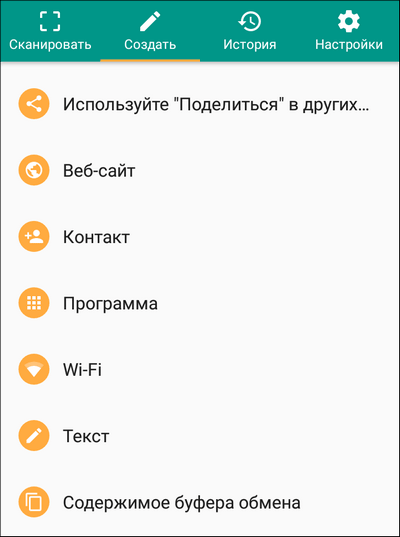

При установке сканер добавляется в меню «Поделиться», что упрощает процесс создания кода.
В бесплатной версии приложения есть реклама — баннер на нижней панели. Пользоваться сканером это не мешает. Однако если вы хотите убрать объявления или поблагодарить разработчика, то купите Pro-версию приложения, которая стоит 69,99 рублей.
Особенности считывания QR кода на разных телефонах
Современные разработчики все чаще и чаще устанавливают на устройства дополнительные модули для того, чтобы считывать коды. Именно поэтому телефон может удивлять не только своим внешним видом, но и встроенными функциями.
Samsung
Умная камера смартфона Samsung устроена таким образом, что она может проанализировать нужную информацию. Достаточно всего лишь навести камеру на элемент. Распознавание может не произойти автоматически, именно поэтому иногда её необходимо проводить вручную:
- Открываем камеру телефона;
- Нажмите на раздел с дополнительными настройками;
- Отыскиваем модуль сканера.
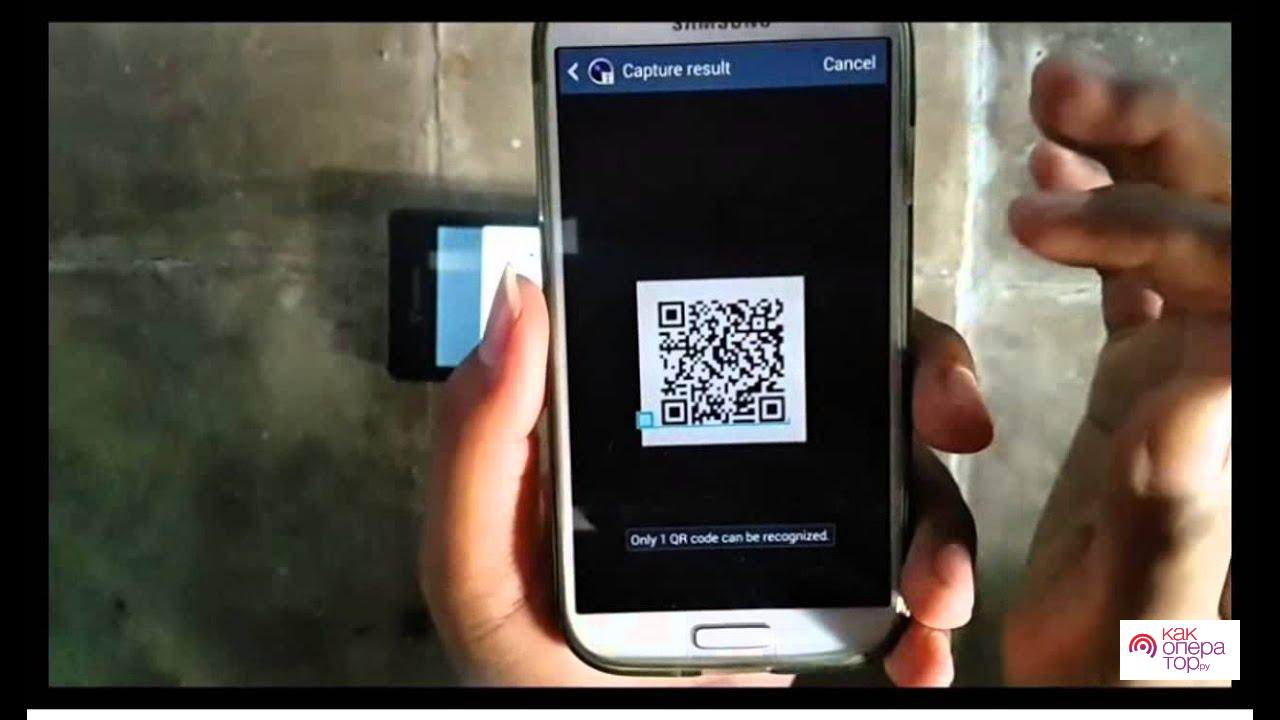
После этого нужная информация или документ найдется и откроется. Возможно открытие в разных форматах. Например, в PDF.
Xiaomi
По умолчанию любое устройство от компании Xiaomi оснащено сканером QR-кодов. Он находится в разделе инструментов, автоматически редко срабатывает четко. Его моно найти в дополнительном меню смартфонов. Если сканер в Самсунг встроен в камеру, то в Ксиоми он находится в отдельной программе.
Для нахождения необходимо открыть инструменты, найти сканер. Запуск программы происходит быстро. Наводим камеру на изображение, после чего высветится автоматическое распознавание информации или же состав продукта. Это интересная функция телефона.
Huawei
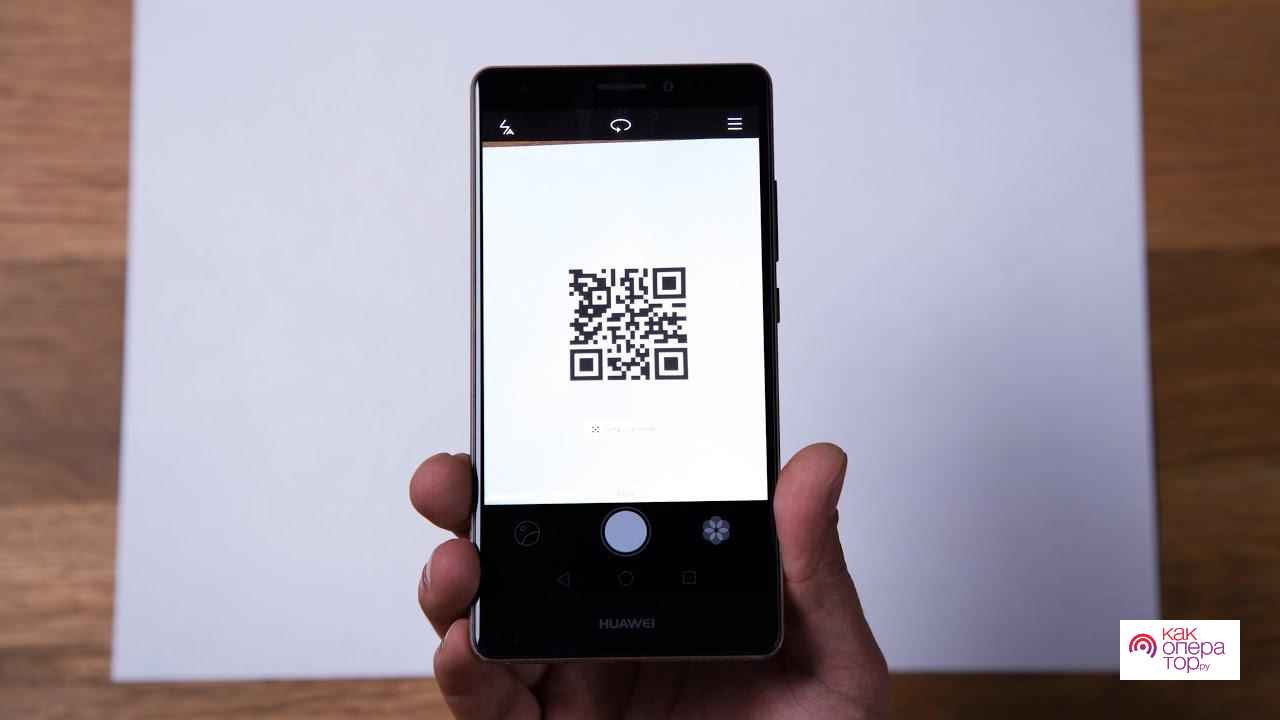
В телефонах Хуавей сканер можно вынести даже на заблокированный экран. Распознает код также быстро. Благодаря этому информация расшифроваться достаточно легко, буквально в несколько кликов. По умолчанию программа находится в меню быстрого поиска. Можно сохранять после ссылку на диск.
Программы для распознавания QR-кодов
Сегодня в интернет-пространстве разработчиками предлагается большой выбор приложений для распознавания информации с QR-кода, для гаджетов с разными операционными системами. Остановим выбор на самых популярных, которым пользователи отдают большее предпочтение.
QR Droid Code Scanner

Бесплатное эффективное приложение с русским интерфейсом. Скачать сканер кодов для Андроид устройств можно с официального магазина приложений Google Play. Опция имеет небольшой удобный размер для установки на мобильный гаджет 13.42 Mb.
Сервис обладает массой преимуществ, не только сканировать 2D-шифры, но и поможет в создании собственных. Пользователь сможет закодировать любые контактные данные, электронные адреса, ссылки на страницы соцсетей, текстовые документы, гиперссылки на игровой контент и другое. «Умное» приложение запоминает все отсканированные или созданные QR-коды.
Barcode Scanner

Официальное бесплатное приложение из Google Market Play представляет собой быструю и простую программу, способную распознать, отследить и отсканировать любой 2D-шифр телефоном. Опция устанавливается на Android версии 2 и выше, имеет небольшой размер 4,4 Mb, русский понятный интерфейс.
Установка приложения не требует каких-либо дополнительных манипуляций или настроек. Эффективность функционала позволит клиентам создавать собственные QR-коды с информацией любого содержания, по необходимости разослать коды своим друзьям, коллегам и знакомым.
Scan
Скоростной и мощный сервис из App Store для установки на мобильные устройства iPhone и iPad. Многие производители модели iPhone X выпускают гаджеты с предустановленным приложением. Цифровой продукт распознает все известные типы 2D-штрихов (UPC, EAN, ISBN). Опция поддерживает русский интерфейс, обладает небольшим размером 10,5 MB.

К сожалению, не все модели айфонов обеспечивают полноценную поддержку данного интерфейса. Чтобы эффективно отсканировать код телефоном, рекомендуется воспользоваться устройствами из модельного ряда iPhone X. Более устаревшие модели не смогут обеспечить необходимое разрешение или полноценную фокусировку для проведения сканирования.
Данный код является высокотехнологическим универсальным инструментом, который имеет много преимуществ и полезных характеристик. Если знать, как пользоваться QR-кодом правильно, то с его помощью можно творить чудеса. Отсканировав информацию с продукта, каждый клиент сможет узнать подробную информацию о товаре и производителе, проводить быструю оплату товаров и услуг, оплачивать коммунальные платежи, совершать денежные переводы в любую точку земного шара. Все финансовые операции проводятся без очередей, без ввода реквизитов банковской карты, больше не нужно на это тратить время.
Как сканировать QR код на Андроид
1. Встроенными средствами
В первую очередь необходимо проверить, есть ли на смартфоне или планшете уже встроенный в камеру QR сканер, для этого:
1. Откройте приложение камеры на телефоне и посмотрите, есть ли режим сканера. Он может быть вынесен в отдельное меню, к примеру, в линзы.
Интересно! В некоторых оболочках искать пункт меню, который включает сканирование — не обязательно. Он может работать всегда в автоматическом режиме и будет срабатывать при наведении камеры на QR.
Также стоит отметить, что на смартфоне может быть уже установлено специальное приложение для этих целей. К примеру, на устройствах Xiaomi оно называется — «Многофункциональный сканер». Посмотрите его у себя на девайсе.
2. Сторонние приложения
Не всегда отсканировать QR можно с помощью возможностей самого телефона, к примеру, на голом Андроид это сделать из коробки не получится. Выходом является установка специального приложения из Google Play. Их там достаточно много, но работают они примерно одинаково.
Все самые лучшие сторонние приложения для сканирования мы подробно разобрали в материале — сканеры qr кода для андроид, там вы найдете лучшие решения для своего устройства. Сейчас рассмотрим некоторые из них.
QRcode Scanner
Адрес: QRcode Scanner
Один из лучших QR сканеров для Андроид. Его очень легко использовать благодаря простому интерфейсу, занимает совсем немного места, и еще без надоедливой рекламы.
Позволяет отсканировать еще и штрих-коды по желанию и за раз позволяет отсканировать сразу несколько из них — все, которые окажутся в области видимости камеры.
Особенности:
- Быстрый
- Легкий
- Простой интерфейс
- Без рекламы
- Бесплатный
- Читает все
- Занимает не много места
- Несколько режимов
- История
- Может включить фонарик
- Понимает грязные изображения
Gamma Scan
Адрес: Gamma Scan
Один из самых быстрых сканеров для Андроид. Работает очень шустро и показывает всю необходимую информацию. Прост в управлении и на русском языке.
Приложение очень простое в использовании, достаточно лишь запустить его и навести камеру телефона на то, что нужно. Программа сразу же покажет всю зашифрованную информацию.
Особенности:
- Очень быстрый
- На русском
- Бесплатный
- История
- Понимает поврежденные или грязные изображения
- Прост в управлении
Barcodescanner
Адрес: barcodescanner
Качественное и удобное приложение на русском языке. Работает действительно быстро и понимает даже поврежденные или загрязненные коды. Отличный вариант.
Кроме прочего, позволяет создавать QR коды самому, что бывает просто необходимо. Обладает довольно большим функционалом и количеством удобных настроек.
Особенности:
- Нет рекламы
- На русском
- Быстрая скорость работы
- Создание своих QR
- Работа с изображениями
- История
- Настройки
Интересно! Еще эти приложения удобны тем, что кроме непосредственно QR, позволяют считывать информацию и с обычных штрих-кодов, а это может иногда пригодиться.
Каковы лучшие сканеры и считыватели QR-кодов для смартфонов?
| QR-кодовый сканер | За и против | Цена | доступный для | |
| NeoReader | + Считывает все типы штрих-кодов+ Может экспортировать коды (платные)- Не совсем бесплатно | $0.99 | Android, iOS и Windows | |
| Pageloot QR-сканер | + Безопасное сканирование и история сканирования- Нет родного приложения (см. ) | Бесплатный | Все платформы(Веб-приложение) | |
| QR-Ридер Касперского | + Родной App для iOS и Android+ Сохраняет историю сканирования QR-кода- Не очень быстро | Бесплатный | Android и iOS | |
| — Прекращенное приложение, к сожалению | $1.99 | Android, iOS и Windows | ||
| Quickmark | + сканирует несколько штрих-кодов+ функция объемного сканирования- Не совсем бесплатно | $1.99 | Android и iOS | |
| GammaPlay | + Помогает сравнить цены онлайн+ Поддерживает инвертированное цветное сканирование- Только для Android | Бесплатный | только Android | |
| I-nigma | + Также сканирует штрих-коды+ Можно сравнить цены онлайн- Устаревший дизайн, старое приложение | Бесплатный | Android, iOS и Windows | |
| QR-Droid | + Может также создавать QR-коды+Акже считывает штрих-коды- Только для Android | Бесплатный | только Android | |
| Быстрое сканирование | + Подробный журнал истории+ обмен содержимым- Неисправная функция быстрого сканирования | Бесплатный | Android и iOS | |
| Штрих-код | + Поставщики также штрих-коды- Полное объявлений- Довольно дорогой | $0.99 – $3.99 | Android и iOS | |
| TapMedia | + Имеет QR-генератор также- Нет настройки- версия Android не содержит штрих-кодов | Бесплатный | Android и iOS | |
| создатель QR-кода | — Низкий средний рейтинг приложений- Обманчивые подписки, пожалуйста, избегайте этого приложения любой ценой! | Берегись! | только iOS |
Как отсканировать QR-код?
Существует несколько способов распознать QR код, в котором зашифрована информация. Для этого применяются встроенные возможности телефона, специальные приложения, сканер Яндекс Браузер или специальные онлайн-сервисы. Ниже подробно разберем каждый считыватель QR кода и его особенности.
Телефоны со встроенным сканером
Последнее время появляется все больше телефонов, позволяющих сканировать QR код. Такие опции предлагают многие телефоны Самсунг, Хуавей, Хонор и т. д. При этом сканер может представляться отдельным приложением или встраиваться в камеру. Чаще всего применяется именно второй вариант.
Чтобы считать QR код онлайн через камеру телефона, достаточно войти в приложение «Камера» и сделать следующие шаги:
- наведите видоискатель на графический ключ, чтобы сканировать данные;
- проследите, чтобы картинка была хорошо видна на экране и попадала в специальный квадрат;
- дождитесь распознавания информации;
- нажмите определенную кнопку, если этого требует смартфон.

Зная, как отсканировать QR код на телефоне, можно в любой момент прочитать зашифрованные сведения в течение нескольких секунд.
С помощью специальных приложений
Если на телефоне не предусмотрено встроенного ПО, позволяющего сканировать коды, необходимую информацию можно получить из магазина приложений. Сегодня существует множество программ, обеспечивающих сканирование QR кода смартфоном. Выделим несколько вариантов:
QR Code Reader — надежный софт, позволяющий сканировать графический ключ в автоматическом режиме. Приложение отличается легкостью настройки и высокой скоростью обработки информации. ПО распознает все виды кодов, а именно ISBN, EAN, UPC. При желании можно переключиться между передней или задней камерой и включить подсветку для лучшего отображения информации. Главные требования — наличие подходящей ОС и камеры.



Существуют и другие программы, позволяющие сканировать секретное изображение. В большинстве случаев они имеют одинаковый функционал и работают по стандартному алгоритму.
Сканер, встроенный в Яндекс Браузер
Пользователи телефонов с Яндекс Браузер могут сканировать QR код онлайн через веб-проводник. Для решения этой задачи проделайте такие шаги:
- Войдите в программу Яндекс.
- Перейдите к считывателю любым из доступных путей. Здесь предлагается два варианта. Первый — нажать на поисковую строку, а при появлении виртуальной клавиатуры кликнуть кнопку считывателя графического ключа. Второй — войти в меню и перейти к разделу Сканер QR код.
Остается сканировать картинку с помощью камеры на мобильном устройстве. Процесс мало отличается от того, что рассмотрен выше. QR код сканер онлайн от Яндекс удобен в использовании и всегда под рукой. Все, что необходимо — установить браузер на телефоне.
Как расшифровать QR код онлайн в специальных сервисах
Последнее время появляется все больше сервисов, позволяющих проверить QR код онлайн. Для их использования необходимо перейти по соответствующей ссылке и действовать по рекомендациям, которые приведены на площадке. Выделим несколько сайтов:
Указанные выше сервисы пользуются наибольшим спросом и обеспечивают считывание QR кода онлайн, если у человека нет других вариантов. Окончательный выбор сервиса остается за пользователем. Наиболее удобным считается последний портал, благодаря возможности сканировать данные напрямую по предложенной ссылке.
Есть ли встроенный сканер в Андроид 7 и 8?
Есть два варианта использование функциями сканера в Андроид 7 или 8.
1. Экранный поиск (Google Screen Search) – недооцененная функция, которой редко кто пользуется, а зря. Чтобы использовать ее для считывании кодов,
- Наведите включенную камеру на qr-изображение
- Удерживайте кнопку Home и нажмите “Что на моем экране”
- Появится ссылка на продукт, зашифрованный в коде.
2. Приложение Google Lens
Данная утилита работает в Андроид 6,7 и выше. Устанавливать ее отдельно имеет смысл только до 9-й версии, где Google Lens уже установлено изначально.
- Скачайте Google Lens и установите на телефоне
- Запустите приложение и выполните сканирование кода.
3. Использование сторонних qr-сканеров.
Существует множество сторонних приложений, позволяющих считывать и обрабатывать графический код. Среди них отметим:
- Kaspersky QR scanner,
- Сканер QR и штрих-кодов,
- QR Droid и другие.
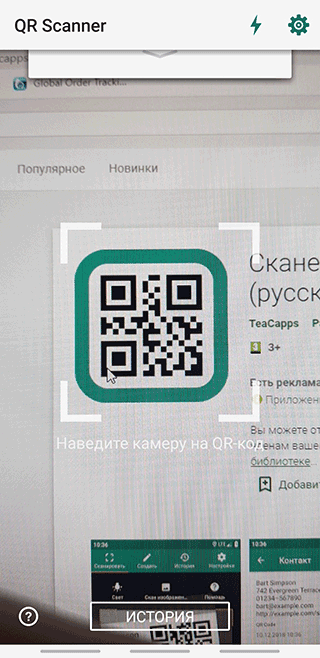
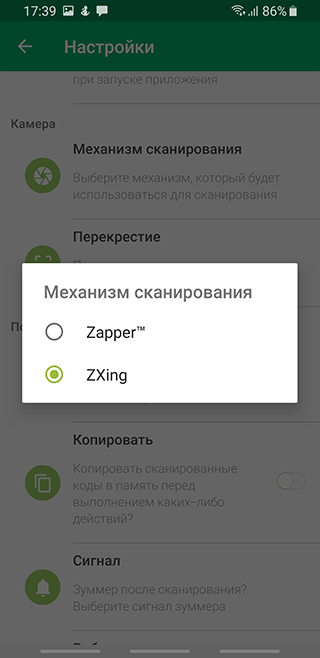
Сканер на MIUI
Владельцы смартфонов Xiaomi с прошивкой MIUI могут использовать для распознавания кодов встроенное приложение «Сканер».
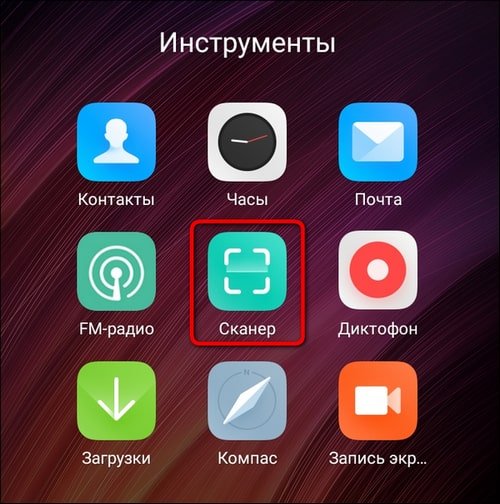
В глобальных версиях прошивки функции программы ограничены (например, нельзя оплатить покупки), но стандартные возможности сохранены
Важно, что этот сканер применяет метод интеллектуального считывания. Например, если в QR-код вшиты данные точки доступа Wi-Fi, то при их распознавании устройство автоматически подключается к сети
Однако кириллические символы могут распознаваться с ошибками — вместо букв отображается знак вопроса (пример на скриншоте ниже).
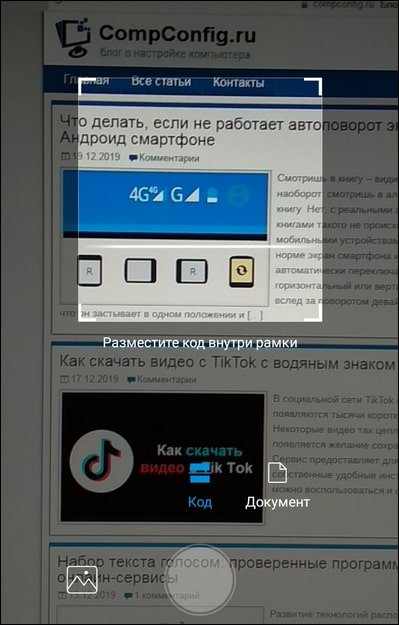
Встроенный сканер на MIUI имеет также режим работы «Документ». В нём камера автоматически захватывает подходящий объект, а интерфейс позволяет вручную настроить границы. Этот режим удобно использовать для создания сканов различных документов, распознавать коды он не умеет.
В MIUI 11 сканер QR также встроен в стандартный интерфейс камеры. При наведении объектива приложение предлагает узнать подробности о QR-коде.
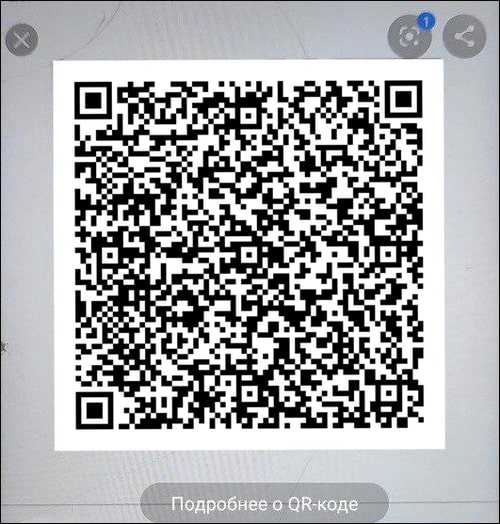
Сканер не выполняет действие сразу, а выводит запрос, чтобы вы сами решили, что делать с распознанной информацией. Ведь переходить автоматически по неизвестным ссылкам довольно опасно.
Какие существуют программы?
Рассмотрим топ лучших программ для считывания QR-кодов. Принцип их работы один и тот же, немного отличается только интерфейс и некоторые функции.
QR Droid
Преимущества:
- Вы можете не только сканировать коды, но еще и создавать свои собственные, шифруя там различную информацию (карты, закладки, контакты, ссылки);
- У вас имеется собственная страница в программе, где отображается вся история сканирования, поэтому в любой момент можно найти интересующую вас информацию;
- Если в QR находится ссылка на конкретный видеоматериал, система автоматически загрузит его, чтобы вы смогли просмотреть видео;
- Если вы сканируете QR в магазине, то система автоматически покажет вам отзывы о нем, определенные характеристики;
- Помимо создания QR, доступны большие коды, которые называются XQR;
- Доступен импорт и экспорт информации, причем все это без рекламы;
- Имеется встроенная возможность установки отдельных виджетов на рабочий стол;
- Программа полностью бесплатна.
Neo Reader
Преимущества:
- Возможность отправки информации через электронную почту, сообщения, социальные сети;
- Настройка отдельных звуков для сканирования;
- Возможность считывания как фронтальной, так и тыловой камерой;
- Мгновенная система считывания, которой не требуется фокусирование;
- Поддержка сканирования различных типов данных;
- Сохранение истории.
QR Code Reader
Преимущества:
- Автоматическое распознавание типа контента и переход по ссылкам или отображение текстового материала;
- Возможность переключения камеры;
- Встроенный переключатель режима для слабоосвещенных мест;
- Отсутствие рекламы и дополнительных покупок.
QR сканер штрих-кода
Преимущества:
- Пересылка кодов через социальные сети, приложения, электронную почту;
- Сохранение истории ваших сканов;
- Создание собственных QR и отправка друзьям;
- Быстрая работа и корректное сканирование.
QuickMark
Преимущества:
- Взаимодействие с другими приложениями, встроенными службами Андроид (Контакты, сообщения, электронная почта);
- Возможность создания своей визитки в виде QR;
- Встроенный облачный сервис для хранения зашифрованной информации;
- Быстрое и корректное сканирование большинства форматов.
Лучшие приложения для считывания QR-кодов
Хоть мы и употребили слово «лучшие», в действительности, наши предпочтения являются весьма субъективными по той причине, что всем не угодишь, и программа, приглянувшаяся одному пользователю, другому может показаться никуда не годной.
Итак, как отсканировать QR-код на Андроид? Начнем с того, что некоторые производители мобильных устройств встраивают в приложение «Камера» функцию сканирование QR-кодов. Включите вашу камеру, зайдите в настройки и посмотрите, есть ли в списке режимов съемки «Сканер» (ярлык будет иметь характерный вид). Если да, чудесно, тапните по нему и наведите камеру на QR-код. Встроенный модуль тут же прочитает данные и выведет их на дисплей. Элементарно, как дважды два.
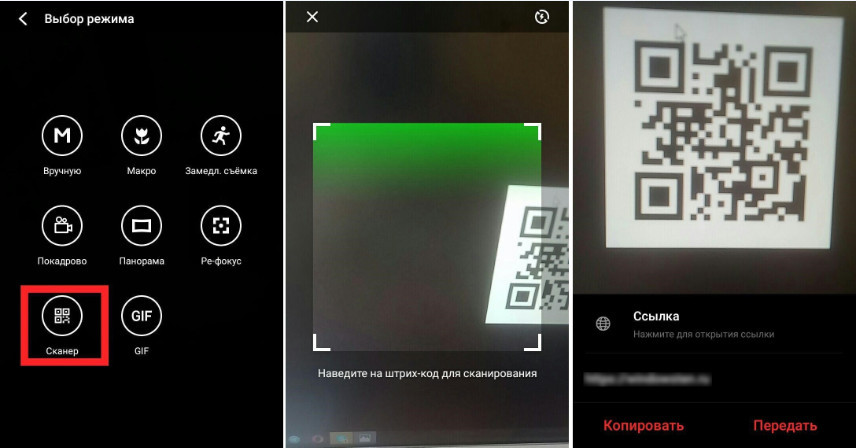
Могут быть также доступны иные опции, например, передача данных в другое приложение. Если в настройках камеры вы ничего подобного не нашли, используйте для считывания QR-кодов на Андроид сторонние программы.
Молния QR-сканер
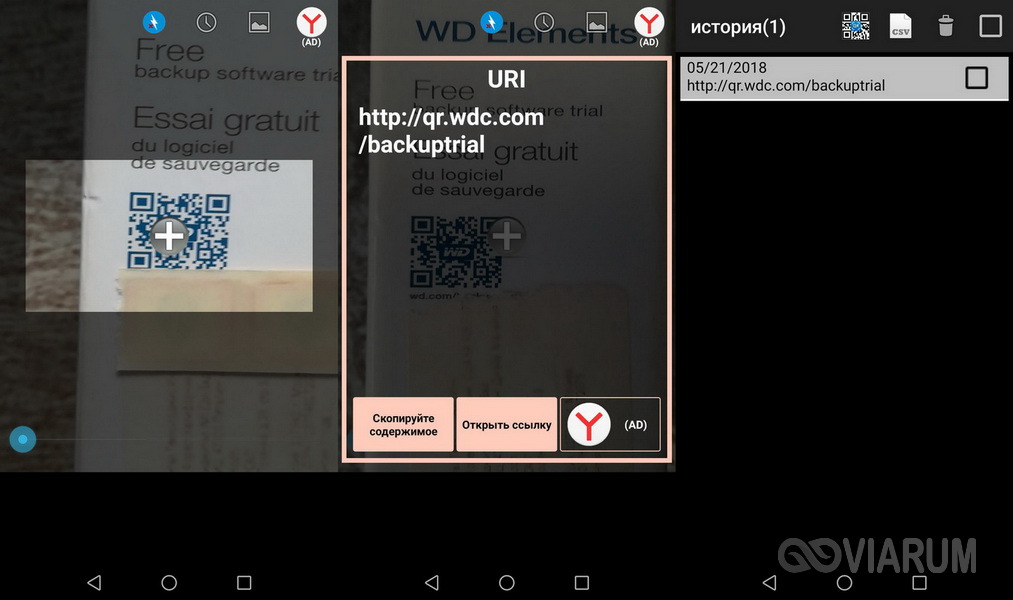
Дополнительно поддерживается расшифровка линейных штрих-кодов, массовое сканирование. Принцип работы приложения прост – запустили, навели камеру на сканируемый объект, получили расшифрованные данные.
QR Droid Code Scanner
Добротный сканер QR-кодов для Андроид, отличающийся продвинутым функционалом. Приложением поддерживается сканирование разных типов кодов с камеры, открытых в галерее или браузере изображений, ведение истории, создание QR-кодов и обмен ими, создание XQR-кодов для объемных QR-кодов, использование фонарика и вспышки в условиях плохого освещения. Из дополнительных возможностей следует отметить автооткрытие веб-страниц при получении ссылки, сохранение штрих-кодов, использование виджетов. Принцип работы приложения тот же, что и у Молния QR-сканер.
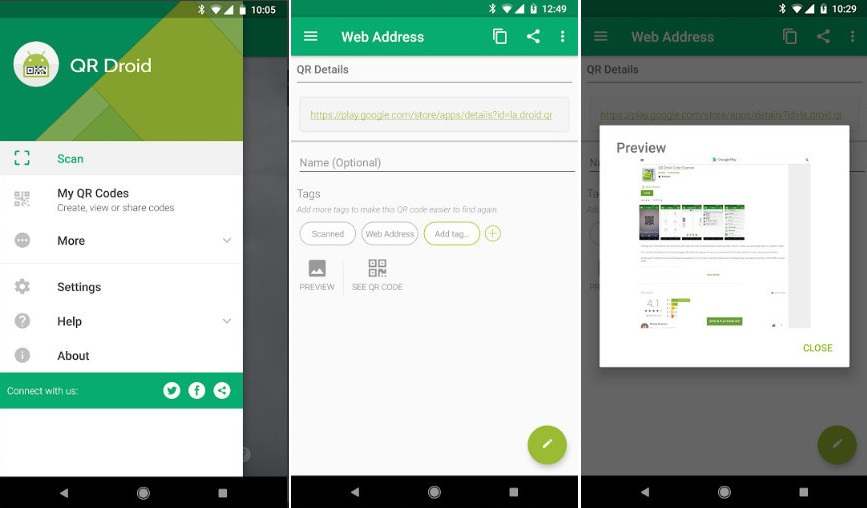
QR Code Reader
Весьма неплохая программа, позволяющая быстро и качественно сканировать QR-код на телефоне. QR Code Reader работает с большинством типов QR и штрих-кодов, умеет читать ISBN, тексты, URL-адреса, данные календаря, адресной книги контактов, SMS, сведения о местоположении, не нуждается в подключении к интернету. Приложение может похвастать приятным и удобным пользовательским интерфейсом в духе минимализма. Из дополнительных функций можно отметить ведение истории сканирований, использование фонарика в условиях плохой видимости.
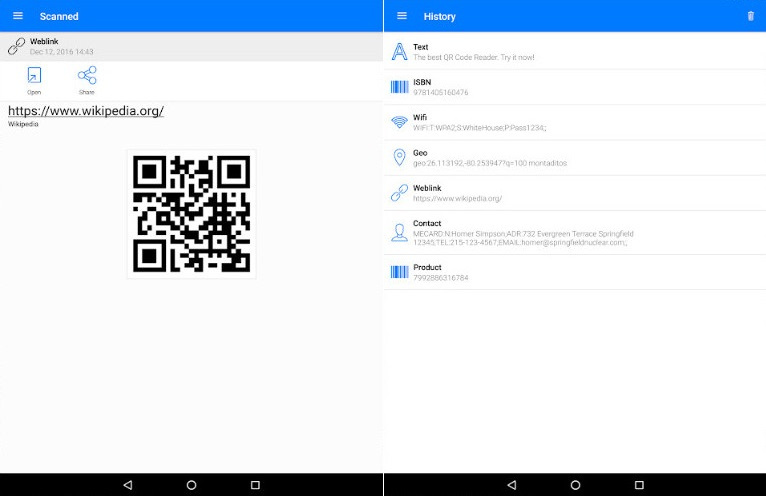
QR код – сканер штрих кодов
Завершает наш список приложение «QR код — сканер штрих кодов» от разработчика Best App – Top Droid Team. Примечательна эта программа прежде всего высокой скоростью считывания – коды в ней расшифровываются практически мгновенно, стоит только навести камеру. Инструмент работает с большинством типов данных, содержит встроенный генератор QR-кодов, поддерживает обмен и совместное использование кодов, выполнение релевантных действий при получении соответствующего содержимого, сохранение истории сканирований и поиск по ней. Для сканирования и распознания QR и штрих-кода подключения к интернету программа не требует.

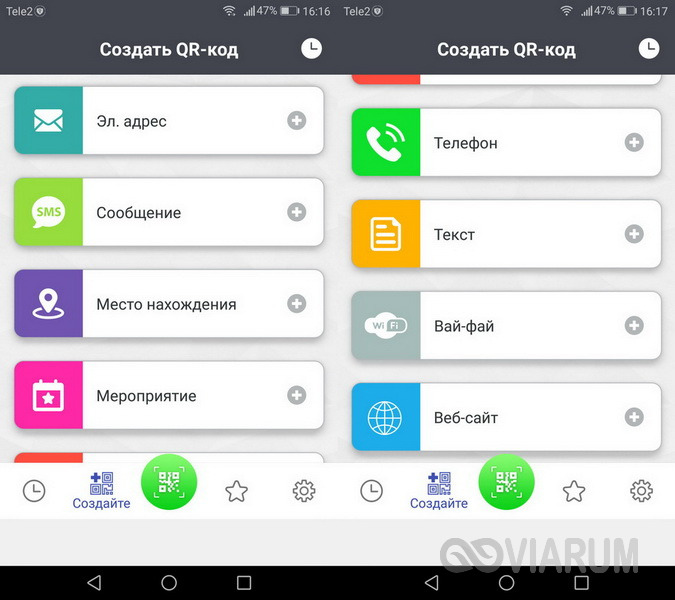
Заключение
Ну вот мы и разобрались с тем, как считать QR-код на Android. Как видите, ничего сложного, распознание выполняется в автоматическом режиме, достаточно просто запустить программу-сканер и навести на код камеру. Но если все эти программы так хороши, откуда берутся негативные к ним отзывы в Google Play? Причина проста, как везде и во всём, есть в работе с QR-кодами свои нюансы. Код может не распознаться, если имеет низкое качество, если чтение выполняется в условиях слабого освещения, если пользователь неправильно держит камеру и тому подобное. А еще проблемы могут возникнуть с QR-кодами с высоким уровнем коррекции и, вообще, содержащими относительно большой объем информации, впрочем, последние встречаются не так уже часто.